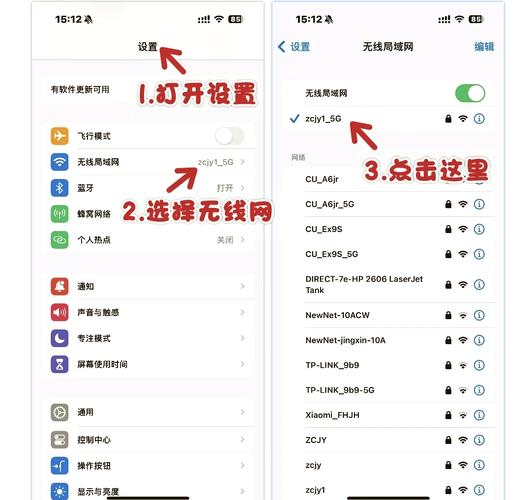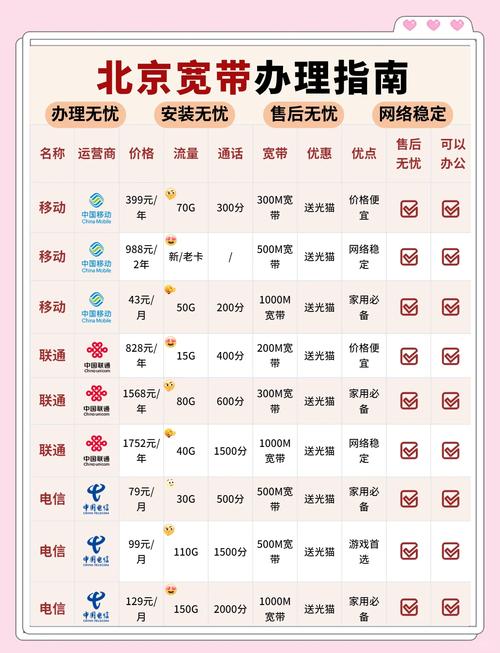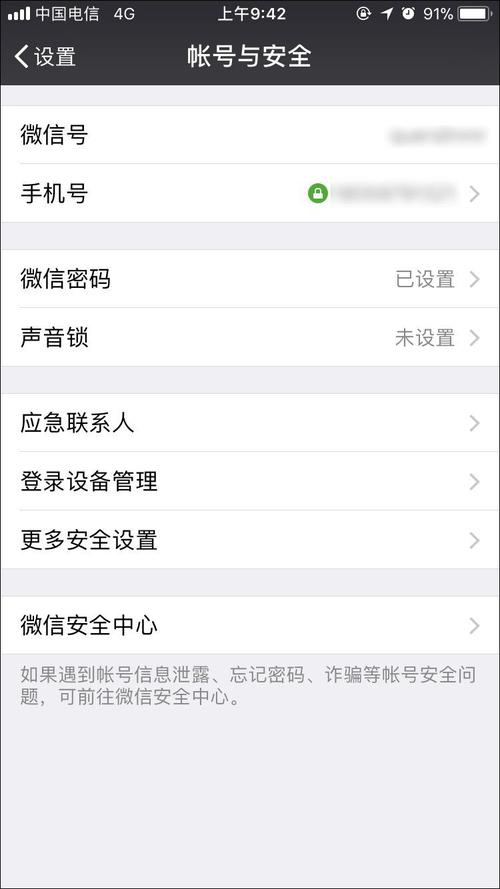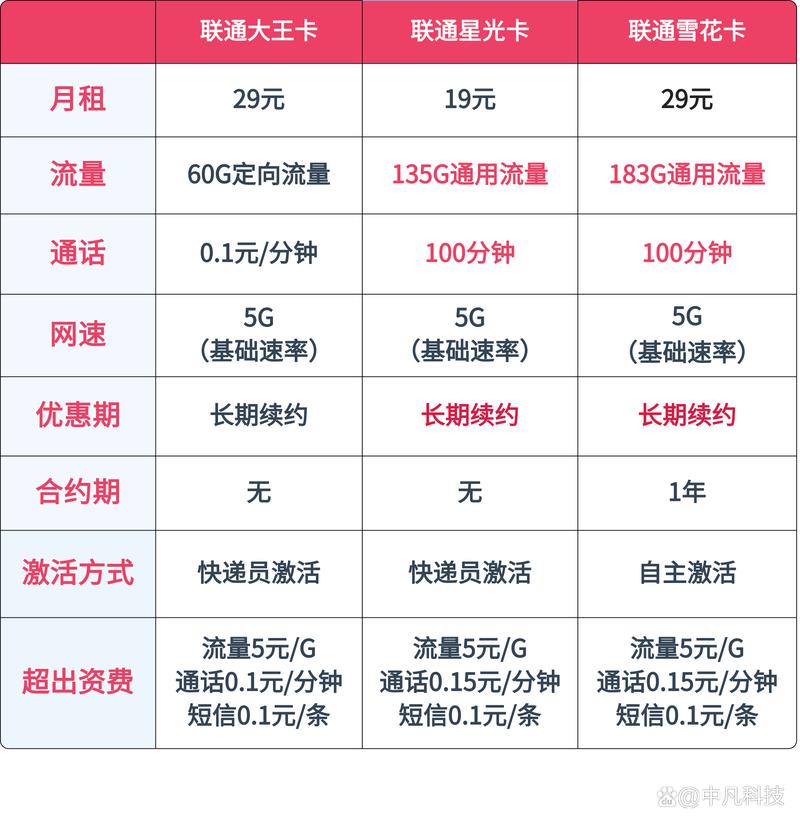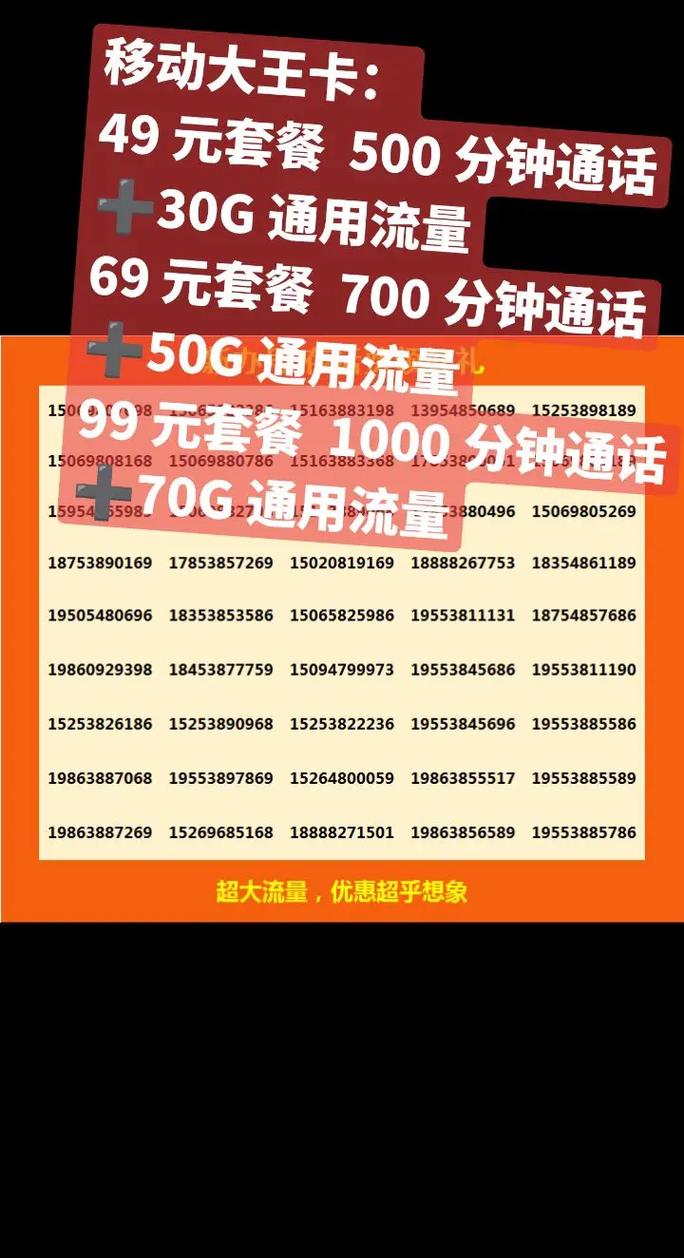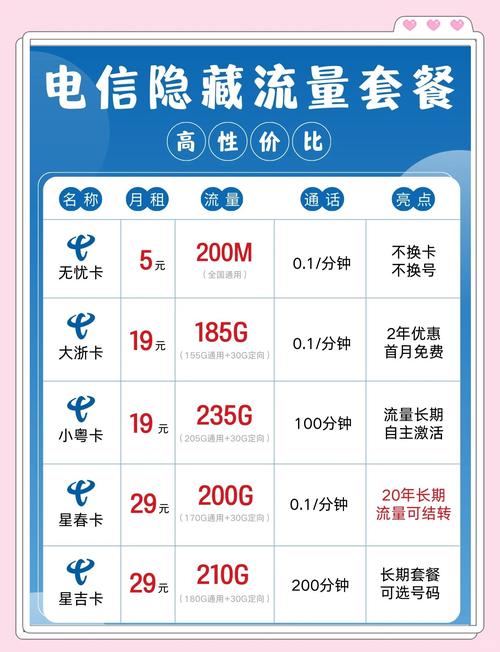如何在家自己更改宽带密码?操作步骤复杂吗?
作者: 时间:2025-07-27 00:57:46 阅读:
宽带在家自己如何改密码?
宽带密码泄露了?网速突然变慢?感觉邻居在“蹭网”? 别着急上火,掌握自己修改宽带密码的技能,几分钟就能解决问题,重新掌控你的网络主权!这不仅是维护网速,更是守护家庭网络安全的重要一步,自己动手,省时省力更安心。
修改宽带密码的核心步骤:登录路由器管理界面
无论你使用的是移动、联通、电信还是其他运营商的宽带,修改宽带密码(更准确地说,是修改Wi-Fi网络的无线密码)的关键操作都在于进入你家路由器的“控制中心”——路由器管理后台,以下是详细操作指南:
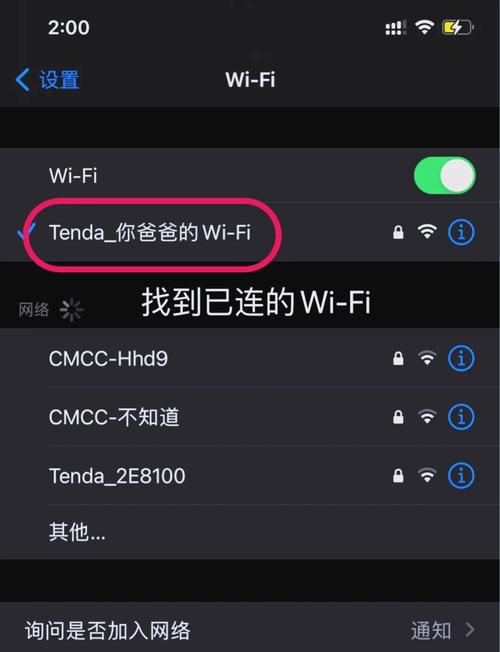
第一步:找到你的路由器登录信息
- 查看路由器机身标签: 这是最直接的方法,翻看你的路由器背面或底部,通常会贴有一张标签,上面明确标注了:
- 管理地址 (IP 地址): 最常见的是
168.1.1或168.0.1,也可能显示为一个网址(如tplogin.cn,melogin.cn,falogin.cn等)。 - 用户名: 可能是
admin。 - 密码: 可能是
admin或为空,部分新路由器首次设置后,默认用户名密码可能不再适用。
- 管理地址 (IP 地址): 最常见的是
- 回忆或查找初始设置信息: 如果标签信息被修改过或看不清楚,回想一下当初安装宽带时,安装师傅是否给过你一张记录着路由器登录信息的卡片或纸条。
- 重置路由器(谨慎操作): 如果以上方法都无效,且你确定忘记了修改过的管理员密码,可以长按路由器上的复位(Reset)小孔(通常需8-10秒),将路由器恢复到出厂设置。注意:此操作会清空你之前所有的路由器设置(包括宽带上网账号密码、Wi-Fi名称密码等),重置后需要重新配置路由器才能上网。
第二步:连接路由器网络
- 确保你的手机、平板或电脑已经连接到了你需要修改密码的那个Wi-Fi网络(2.4G或5G均可),如果你无法连接Wi-Fi,或者路由器是全新的/刚复位过,请使用网线将电脑连接到路由器的LAN口(通常为黄色接口)进行操作最稳妥。
第三步:登录路由器管理后台
- 打开你设备上的浏览器(Chrome、Safari、Edge、Firefox等)。
- 在浏览器的地址栏(切记是输入网址的地方,不是搜索框)中,准确输入你在第一步中找到的管理地址(IP地址或网址),按回车键。
- 浏览器会跳转到一个登录页面,在此页面输入第一步中找到的用户名和密码,然后点击“登录”或类似按钮。
- 重要提示: 如果你之前修改过管理员密码,请使用修改后的密码登录,如果输入默认密码提示错误,且你确认没有修改过,尝试复位路由器(见第一步第3点)。
第四步:找到并修改无线网络(Wi-Fi)密码 成功登录后,你就进入了路由器的设置界面,不同品牌(如TP-Link, 华为, 小米, 中兴, 华硕等)和不同运营商定制版路由器的界面风格差异较大,但核心路径相似,请按以下思路寻找:
- 寻找“无线设置”相关选项: 菜单名称可能叫“无线网络”、“Wi-Fi设置”、“无线安全”、“网络设置”等,通常在首页或导航菜单的显眼位置。
- 定位“无线密码”或“Wi-Fi密码”输入框:
- 在无线设置页面中,你会看到当前正在使用的无线网络名称(SSID)(可能有2.4G和5G两个)以及对应的无线密码(或密钥)。
- 注意区分:
- 路由器登录密码(管理员密码): 进入管理后台的钥匙,安全性要求最高,建议定期修改且不同于Wi-Fi密码。
- 宽带账号密码: 运营商提供给你用于拨号上网的凭证,通常由安装师傅设置好,保存在路由器里,普通用户无需且不建议随意修改。
- 无线网络密码(Wi-Fi密码): 这就是我们本次要修改的目标!它是连接你家Wi-Fi时需要输入的密码。
- 输入新的Wi-Fi密码:
- 在对应的“无线密码”或“密钥”输入框中,删除旧密码,输入你设定的新密码。
- 密码设置建议 (提升安全性的关键!):
- 长度至少12位: 越长越安全。
- 复杂度混合: 务必混合使用*大写字母 (A-Z)、小写字母 (a-z)、数字 (0-9) 和特殊符号 (!@#$%^&等)**,避免使用姓名、生日、电话号码、纯数字(如12345678)或简单单词等容易被猜到的组合。
- 定期更换: 建议每3-6个月或感觉有异常时更换一次。
- 保存/应用设置: 这是最关键的一步! 输入新密码后,务必在页面底部或侧边仔细找到并点击 “保存”、“应用” 或 “确定” 按钮,路由器需要几秒到几十秒的时间来应用新设置,期间网络可能会短暂中断。
第五步:重新连接所有设备
- 路由器应用新设置后,所有之前连接该Wi-Fi的设备(手机、电脑、平板、智能电视、音箱等)都会自动断开连接。
- 你需要在每台设备上找到你家的Wi-Fi名称(SSID),点击连接,然后在弹出的窗口中输入你刚刚设置的新Wi-Fi密码,才能重新上网。
针对不同运营商路由器的特别提示:
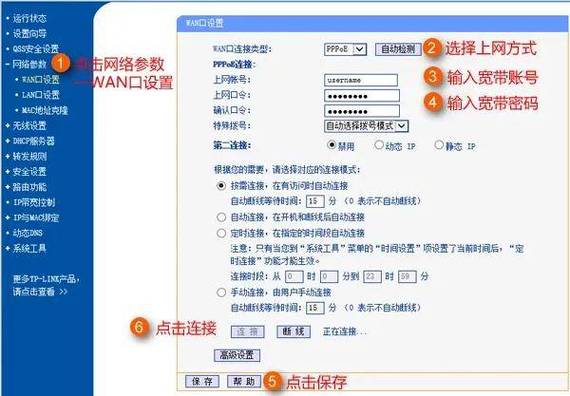
- 中国移动: 常见管理地址
168.1.1,用户名/密码常为admin,定制路由器界面可能集成在移动宽带管理页面中。 - 中国联通: 常见管理地址
168.1.1或168.0.1,用户名/密码常为admin,部分光猫路由一体机管理地址可能是168.101.1等。 - 中国电信: 常见管理地址
168.1.1,电信定制版路由器(如天翼网关)的管理员密码可能较为特殊,有时是贴在设备上的“useradmin”密码,或需要超级管理员密码(可尝试网上搜索型号+默认超密,或联系安装师傅),修改Wi-Fi密码的路径通常在“网络”->“WLAN设置”或“无线设置”里。
修改过程中可能遇到的问题及解决办法:
- 无法打开管理地址:
- 检查设备是否连接了目标路由器的Wi-Fi或有线网络。
- 检查输入的IP地址或网址是否完全正确(有无空格、
http://或https://前缀通常不需要)。 - 尝试更换浏览器或清除浏览器缓存。
- 检查电脑的本地连接/IP设置是否为自动获取(DHCP)。
- 暂时关闭电脑或手机的防火墙/安全软件试试。
- 登录用户名/密码错误:
- 仔细核对大小写。
- 确认是否修改过默认密码(尝试回忆)。
- 如实在忘记,只能复位路由器(长按Reset孔)。
- 修改后无法上网:
- 最常见原因:误改了宽带账号密码! 请仔细检查你是否只修改了“无线密码”(Wi-Fi密码),而没有动“上网设置”或“宽带设置”里的账号密码,如果误改了,需要联系运营商找回宽带账号密码并重新填入路由器。
- 确认路由器WAN口(通常为蓝色接口)的网线是否连接正常(连接到光猫或入户网口)。
- 尝试重启路由器和光猫(拔掉电源,等待1分钟后再插回)。
- 保存设置后设备无法连接Wi-Fi:
- 确认新密码输入无误(区分大小写和特殊字符)。
- 在设备上“忘记此网络”,然后重新搜索并输入密码连接。
- 检查路由器是否设置了MAC地址过滤等高级安全功能阻止了新设备连接(非必要不建议普通用户开启)。
定期修改宽带Wi-Fi密码,并设置一个足够复杂的密码,就像给家门换一把更结实的锁。 它不仅能有效防止他人蹭网拖慢你的网速,更是将潜在的网络入侵、隐私窃取风险挡在门外的最基础、最有效手段,网络空间的安全防护,就从管理好这串密码开始,养成习惯,定期更新,让你的家庭网络始终运行在安全、高效的轨道上。
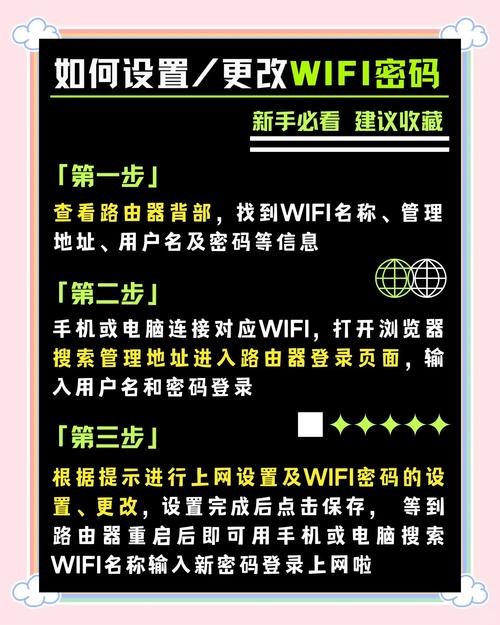
标签: